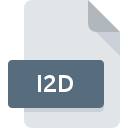
Rozszerzenie pliku I2D
Wyse Device Management Thin Client Disk Image
-
DeveloperWyse Technology Inc.
-
Category
-
Popularność3.5 (4 votes)
Czym jest plik I2D?
Rozszerzenie pliku I2D w zdecydowanej większości przypadków należy do plików Wyse Device Management Thin Client Disk Image. Typ pliku Wyse Device Management Thin Client Disk Image został stworzony przez Wyse Technology Inc.. Pliki I2D są obsługiwane przez oprogramowanie dostępne na urządzenia oparte na systemach operacyjnych Windows. Plik I2D należy do kategorii Pliki obrazów dysków, podobnie jak 203 innych rozszerzeń plików z naszej bazy danych. Oprogramowaniem rekomendowanym do obsługi plików I2D jest Wyse Device Manager. Wyse Device Manager został stworzony przez Wyse Technology Inc.. Jeśli chcesz znaleźć więcej szczegółowych informacji na temat samego oprogramowania a także plików I2D, możesz odwiedzić jego oficjalną stronę internetową.
Programy wspierające rozszerzenie pliku I2D
Listę oprogramowania obsługującego pliki I2D znajdziesz poniżej. Pliki z rozszerzeniem I2D, czy też w każdym innym dowolnym formacie, można spotkać na każdej z platform systemowych. Mogą być przeniesione czy to na urządzenia stacjonarne, czy na platformy mobilne. Nie wszędzie jednak będzie możliwość ich poprawnej obsługi.
Jak otworzyć plik I2D?
Sytuacji, które mogą uniemożliwić otwarcie plików z rozszerzeniem I2D jest wiele. Cieszy jednak fakt, że najczęściej występujące problemy z Wyse Device Management Thin Client Disk Image nie są zbyt złożone. W większości przypadków możemy rozwiązać je szybko i bez pomocy specjalisty. Poniżej zamieszczamy listę czynności, po których wykonaniu Twoje problemy z plikiem I2D powinny zostać rozwiązane.
Krok 1. Zainstaluj oprogramowanie Wyse Device Manager
 Najważniejszą i bardzo często występującą przyczyną, która uniemożliwia otwieranie plików I2D jest brak odpowiedniego programu, który wspiera pliki I2D na Twoim urządzeniu. Rozwiązanie go nie jest skomplikowane, wystarczy pobrać i zainstlować Wyse Device Manager. Cała lista oprogramowania wspierającego pliki z rozszerzeniem I2D, podzielona według systemów operacyjnych, dostępna jest wyżej. Jeżeli chcesz pobrać instalator Wyse Device Manager i zrobić to bezpiecznie, sugerujemy aby odwiedzić stronę producenta Wyse Technology Inc. i skorzystać z ich repozytorium.
Najważniejszą i bardzo często występującą przyczyną, która uniemożliwia otwieranie plików I2D jest brak odpowiedniego programu, który wspiera pliki I2D na Twoim urządzeniu. Rozwiązanie go nie jest skomplikowane, wystarczy pobrać i zainstlować Wyse Device Manager. Cała lista oprogramowania wspierającego pliki z rozszerzeniem I2D, podzielona według systemów operacyjnych, dostępna jest wyżej. Jeżeli chcesz pobrać instalator Wyse Device Manager i zrobić to bezpiecznie, sugerujemy aby odwiedzić stronę producenta Wyse Technology Inc. i skorzystać z ich repozytorium.
Krok 2. Zaktualizuj Wyse Device Manager do najnowszej wersji
 Jeżeli po instalacji Wyse Device Manager nadal pojawiają się problemy z otwarciem pliku I2D, przyczyną może być starsza wersja oprogramowania. Sprawdź na stronie producenta, czy wersja Wyse Device Manager którą posiadasz jest najbardziej aktualna Zdarzają się sytuacje, że producenci oprogramowania w nowszych wersjach swoich programów wprowadzają obsługę nowoczesnych formatów pików. Z tego właśnie powodu nieaktualna wersja Wyse Device Manager może nie wspierać plików o rozszerzeniu I2D. Natomiast najnowsza wersja Wyse Device Manager powinna wspierać wszystkie formaty plików wykorzystywane przez wcześniejsze wersje programu.
Jeżeli po instalacji Wyse Device Manager nadal pojawiają się problemy z otwarciem pliku I2D, przyczyną może być starsza wersja oprogramowania. Sprawdź na stronie producenta, czy wersja Wyse Device Manager którą posiadasz jest najbardziej aktualna Zdarzają się sytuacje, że producenci oprogramowania w nowszych wersjach swoich programów wprowadzają obsługę nowoczesnych formatów pików. Z tego właśnie powodu nieaktualna wersja Wyse Device Manager może nie wspierać plików o rozszerzeniu I2D. Natomiast najnowsza wersja Wyse Device Manager powinna wspierać wszystkie formaty plików wykorzystywane przez wcześniejsze wersje programu.
Krok 3. Powiąż Wyse Device Manager z formatem pliku I2D
Po zainstalowaniu Wyse Device Manager w ostatniej dostępnej wersji należy upewnić się, że oprogramowanie jest wybrane jako domyślne do obsługi plików I2D. Czynność ta nie powinna sprawić nikomu problemów. Schemat postępowania jest prosty i podobny, niezależnie od systemu operacyjnego z którego korzystasz.

Zmiana domyślnej aplikacji na Windows
- Kliknij prawym przyciskiem myszy na ikonie pliku I2D, i wybierz z menu
- Teraz kliknij a następnie wybierz opcję
- W ostatnim kroku wybierz i wskaż katalog, w którym został zainstalowany jest Wyse Device Manager. Teraz wystarczy potwierdzić całą operację klikając Zawsze używaj wybranego programu do otwierania plików I2D i potwierdzić wciskając .

Zmiana domyślnej aplikacji na Mac OS
- Pierwszym krokiem jest kliknięcie prawym przyciskiem myszy na wskazanym pliku I2D i znalezienie pozycji
- Otwórz sekcję klikając na jej tytuł
- Z listy wybierz odpowiedni program i zatwierdź przyciskiem .
- W tym momencie powinno pojawić się okno z informacją Ta zmiana zostanie zastosowana do wszystkich dokumentów z rozszerzeniem I2D. W tym miejscu przyciskiem potwierdzamy całą operację.
Krok 4. Przeanalizuj plik I2D p
Po wykonaniu czynności z poprzednich punktów problem nadal nie został rozwiązany? Musisz sprawdzić plik I2D. Może pojawić się wiele problemów, które uniemożliwiają otwarcie pliku.

1. Sprwadź czy plik I2D jest bezpieczny i nie jest zainfekowany szkodliwym oprogramowaniem
Jeżeli plik jest zawirusowany, szkodliwe oprogramowanie zawarte w pliku I2D uniemożliwia otwarcie jego oryginalnej zawartości. Najbezpieczniej jest od razu przeskanować plik Twoim programem antywirusowym, bądź skorzystać ze skanera antywirusowego online. Jeśli po skanowaniu otrzymałeś komunikat, że plik I2D jest niebezpieczny, wykonaj niezbędne czynności wyświetlone przez program, aby zneutralizować zagrożenie.
2. Sprawdź, czy plik nie jest uszkodzony lub niekompletny
Jeśli plik I2D powodujący problemy, został Ci wysłany przez inną osobę, poproś o jeszcze jedną jego kopię Istnieje możliwość, że wystąpił błąd przy kopiowaniu pliku i z tego powodu jest on niekompletny. Nie można wtedy poprawnie z niego korzystać. W czasie pobierania pliku z rozszerzeniem I2D z internetu również mogły pojawić się błędy które spowodowały że nie został pobrany w całości. Spróbuj go pobrać jeszcze raz.
3. Sprawdź czy posiadasz odpowiednie uprawnienia systemowe
Zdarza się, że do otarcia pliku potrzebujesz uprawnień Administratora systemu. Przełącz się więc na konto posiadające odpowiednie uprawnienia i spróbuj otworzyć plik Wyse Device Management Thin Client Disk Image.
4. Sprawdź, czy Twoje urządzenie nie jest zbyt obciążone i posiada odpowiednią ilość zasobów do otwarcia Wyse Device Manager
Jeżeli system nie posiada w danej chwili wystarczających zasobów aby otworzyć program do obsługi plików I2D, spróbuj zamknąć wszystkie inne aktualnie używane aplikacje i ponowić próbę jego otwarcia.
5. Sprawdź czy Twoje sterowniki są aktualne i posiadasz zainstalowane wszystkie łatki systemu operacyjnego
Posiadanie najbardziej aktualnych wersji oprogramowania wpływa nie tylko na bezpieczeństwo, ale także pozwala rozwiązywać wiele problemów, także te związane z Wyse Device Management Thin Client Disk Image. Mogła wystąpić sytuacja, w której przez nieaktualne wersje sterowników, oprogramowanie nie może skorzystać z urządzenia peryferyjnego, którego działanie jest wymagane do obsługi plików I2D.
Chcesz pomóc?
Jeżeli posiadasz dodatkowe informacje na temat rozszerzenia pliku I2D będziemy wdzięczni, jeżeli podzielisz się nimi z użytkownikami naszego serwisu. Skorzystaj z formularza znajdującego się tutaj i prześlij nam swoje informacje dotyczące pliku I2D.

 Windows
Windows 
